在当今这个数字化办公和学习的时代,打印机已成为办公室和家庭不可或缺的“小帮手”,而惠普(HP)作为全球知名的打印解决方案提供商,其产品以卓越的性能、稳定的打印质量和丰富的功能深受用户喜爱,要想让惠普打印机正常工作,正确安装并更新驱动程序是至关重要的第一步,本文将详细介绍如何为惠普打印机安装驱动程序,确保您能轻松搞定这一过程,让打印从此无忧。
一、准备工作
在开始安装之前,请确保您已经准备好了以下材料:
- 一台连接至电脑或网络的惠普打印机。
- 打印机对应的型号和序列号(可在打印机背面或底部找到)。
- 一台运行Windows或Mac操作系统的电脑,以及与之相匹配的USB线(如果通过USB连接)。
- 稳定的网络连接(用于在线下载驱动程序)。
- 管理员权限(在某些情况下可能需要)。
二、通过官方网站下载驱动程序
1、访问惠普官网:打开浏览器,访问惠普官方网站(https://www.hp.com/),在页面顶部找到“支持”或“驱动程序与下载”的选项并点击进入。
2、选择产品:在支持页面中,选择“打印机”作为产品类型,然后输入您的打印机型号或通过型号列表选择您的设备型号,点击“提交”。
3、下载驱动:在接下来的页面中,选择您的操作系统版本(如Windows 10、MacOS Catalina等),然后从提供的驱动程序列表中选择“完整功能软件和驱动程序”进行下载,确保下载与您的操作系统相匹配的版本。
三、安装驱动程序
对于Windows用户:
1、解压文件:下载完成后,找到下载的文件并解压,通常是一个“.exe”格式的文件。
2、运行安装程序:双击解压后的文件,按照屏幕上的指示运行安装向导,如果系统提示需要管理员权限,请以管理员身份运行安装程序。
3、连接打印机(如果通过USB):使用USB线将打印机连接到电脑,并按照安装向导的提示完成连接设置,如果已通过Wi-Fi连接,则跳过此步骤。
4、完成安装:按照向导的指示完成安装过程,这可能包括接受许可协议、选择安装选项等,重启电脑以使设置生效。
5、测试打印:安装完成后,打开一个文档或图片,点击打印测试是否能够正常工作,如果遇到问题,可查看“设备和打印机”设置中的打印机状态或重新启动打印机和电脑。
对于Mac用户:
1、双击安装包:与Windows类似,解压下载的“.pkg”文件后,双击它开始安装。
2、遵循MacOS安装程序:MacOS的安装过程通常较为直观,只需按照屏幕上的指示进行即可,可能需要输入管理员密码以授权安装。
3、连接打印机(如果通过USB):使用USB线将打印机连接到Mac,系统会自动识别新设备并询问是否要使用下载的驱动程序进行安装,选择“是”并继续。
4、完成安装与测试:完成安装后,在“系统偏好设置”中的“打印机与扫描仪”里查看新添加的打印机,并尝试打印测试页以确认安装成功。
四、常见问题解决
无法找到打印机:确保打印机已正确连接到电脑或网络,且驱动程序已正确安装,检查设备管理器中是否有任何警告标志或错误代码。
安装过程中断:有时由于系统资源不足或网络问题可能导致安装中断,尝试关闭不必要的程序,确保网络稳定后重新开始安装。
打印质量不佳:检查墨盒是否需要更换,或尝试清洁打印头和调整打印设置。
驱动不兼容:如果遇到驱动不兼容的问题,请访问惠普官网查找适合您当前操作系统版本的最新驱动程序。
正确安装并更新惠普打印机的驱动程序是确保其正常工作的关键步骤,通过上述步骤的指导,相信您已能轻松完成这一任务,定期检查并更新驱动程序不仅可以提升打印机的性能和稳定性,还能确保其与最新操作系统的兼容性,希望这篇教程能帮助您顺利解决驱动安装问题,让您的惠普打印机始终处于最佳工作状态!

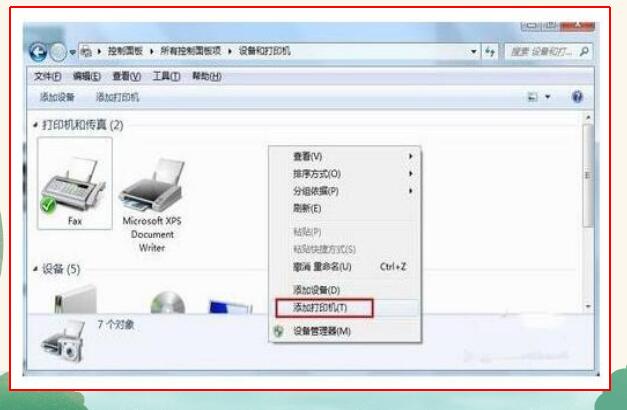
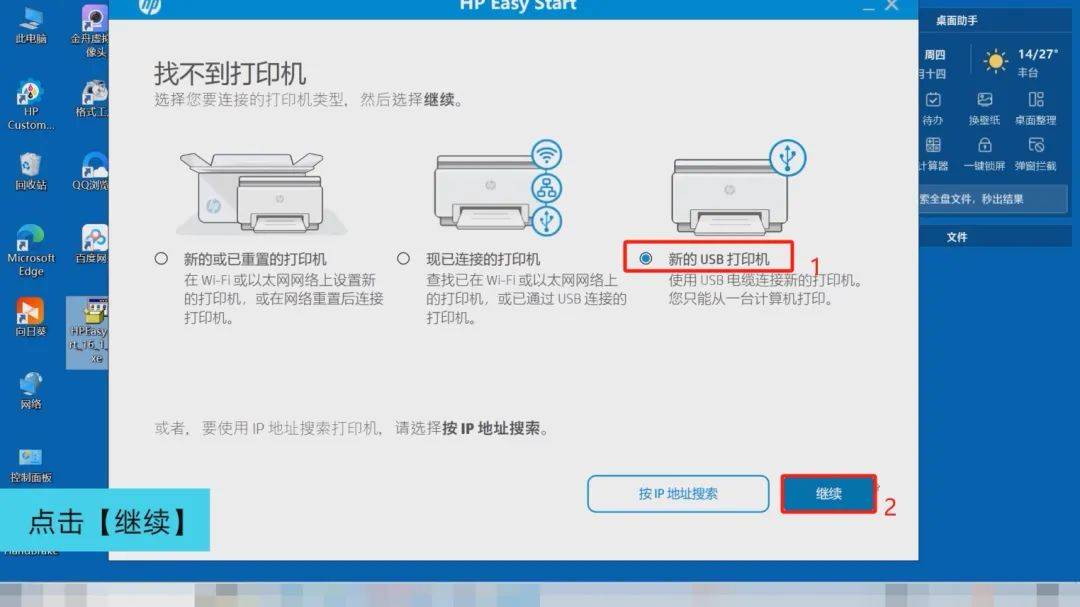
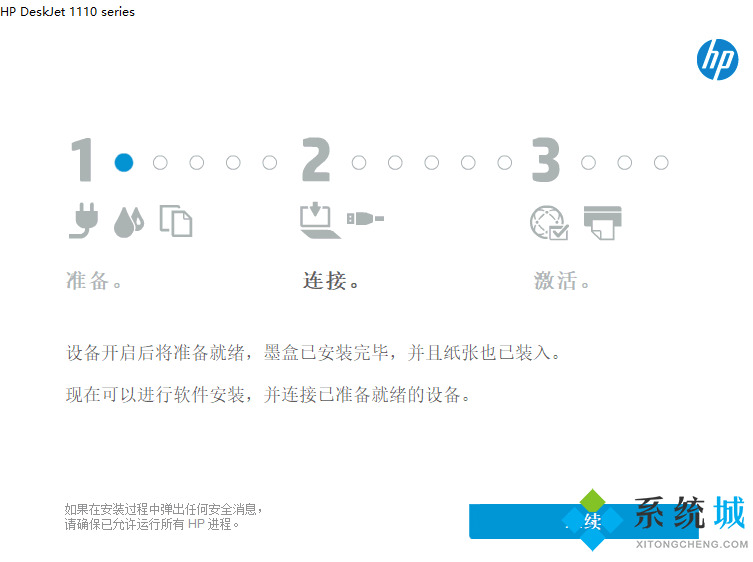


 京公网安备11000000000001号
京公网安备11000000000001号 苏ICP备2021021956号-1
苏ICP备2021021956号-1
还没有评论,来说两句吧...